Sådan ændrer du fotoalbumnavne i iOS
Sortering af billeder i album på dine iOS-enheder er en god måde at styre fotos på til forskellige formål, og nogle billedredigeringsprogrammer som Snapseed og Instagram vil oprette deres egne album for at holde tingene ordnet. Det er ikke ualmindeligt, at et album har til formål at udvikle sig, og hvad der engang kan have holdt bare en flok billeder til billedrammemodus på iPad, kan langsomt udvikles til et bredere sted til at gemme fotos, hvilket gør en navneændring passende.
Omdøbning af disse fotoalbum er ikke helt åbenlyst, så vi dækker, hvordan du gør det på en iPad, iPhone og iPod touch.
Omdøbe fotoalbum på iPhone og iPod touch
- Åbn billeder og bliv i den primære skærm med alle de viste fotoalbummer, og tryk derefter på "Rediger" øverst til højre
- Tryk direkte på navnet på det album, du vil omdøbe for at indkalde tastaturet
- Indtast det nye albumnavn og tryk så på "Udført" for at afslutte ændringen
Før du klikker på Udført, kan du også vælge andre navne ved at vælge andre album.

Ændring af et albumnavn på iPhone og iPod touch ser begge ud til at være identiske, og mens det gøres på iPad, er det stort set den samme proces, ser det ud til, at albummet vises i miniaturebilleder frem for lister.
Omdøb et fotoalbum på iPad
- Åbn billeder og tryk på "Rediger"
- Med (x) nu synlig på albummets hjørne, tryk direkte på albumnavnet for at ændre det
- Tryk på "Udført" for at afslutte omdøbet af albummet, eller tryk på et andet albumnavn for at omdøbe et andet

Du kan omdøbe et album med undtagelse af kamerarulle, som indeholder alle billeder på enheden. Der er nogle tilfælde, hvor du ikke vil ændre de givne navne selv, fordi nogle iOS-billedredigering apps som Snapseed vil oprette deres egne album til billeder ændret eller ændret med disse apps. Som du måske har gættet, hvis du ændrer navnet på disse album, der er lavet af apps, og derefter bruger appen igen, vil den app ende med at generere et nyt album med appsnavnet alligevel.





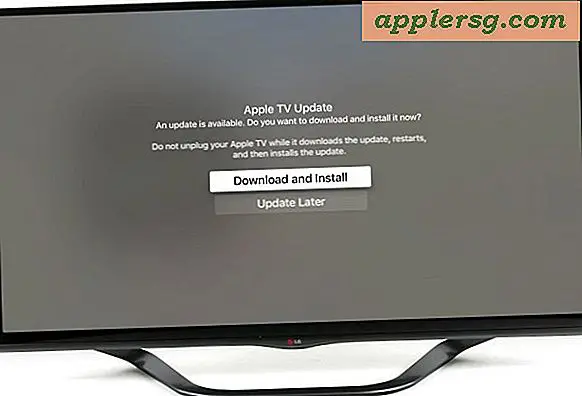






![Den forbudte iPhone 4S Promo Video [Humor]](http://applersg.com/img/asimg.png)